pr视频黑边怎么去掉
在视频制作过程中,我们常常会遇到一个令人困扰的问题,那就是视频黑边的出现,这些黑边不仅影响了我们对视频内容的欣赏,还降低了整体的观赏体验。幸运的是有一款强大的视频编辑软件——PR,能够帮助我们轻松消除这些黑边。本文将为大家介绍PR视频黑边消除的教程,让我们一起来学习如何优雅地去除视频中的黑边,打造出更加精美的视觉作品。
具体步骤:
1.首先在电脑中打开PR软件,点击“新建项目”。创建一个消除视频黑边的剪辑项目。
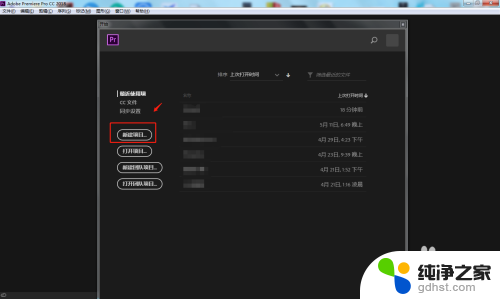
2.点击软件左下角将需要视频素材导入进来,然后拖动至右侧时间轴上。
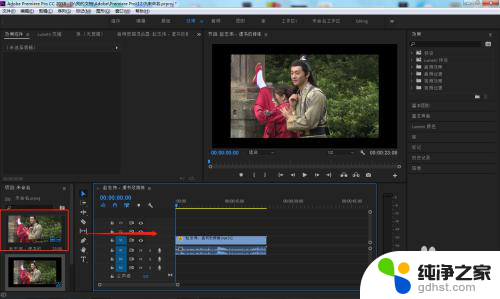
3.选中时间轴上的视频区域,点击左上角“效果控件”中的“运动”——“缩放”。

4.通过缩放百分比,来等比例缩放图像大小消除黑边。然后调节位置数据,将视频主要内容移动至中心区域。

5.点击完成后,点击顶部工具栏中的“文件”——“导出”——“媒体”。
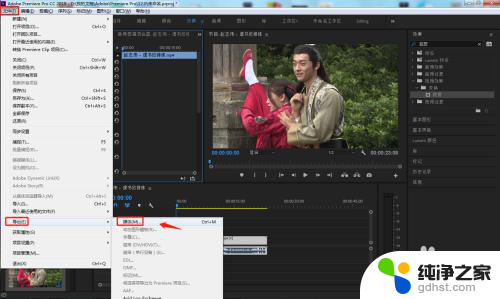
6.在弹出导出页面,设置视频格式,然后点击“导出”按钮即可。

7.总结
1.首先在电脑中打开PR软件,点击“新建项目”。创建一个消除视频黑边的剪辑项目。
2.点击软件左下角将需要视频素材导入进来,然后拖动至右侧时间轴上。
3.选中时间轴上的视频区域,点击左上角“效果控件”中的“运动”——“缩放”。
4.通过缩放百分比,来等比例缩放图像大小消除黑边。然后调节位置数据,将视频主要内容移动至中心区域。
5.点击完成后,点击顶部工具栏中的“文件”——“导出”——“媒体”。
6.在弹出导出页面,设置视频格式,然后点击“导出”按钮即可。
以上就是如何去掉 PR 视频中的黑边的全部内容,需要的用户可以根据小编的步骤进行操作,希望能够对大家有所帮助。
- 上一篇: wps怎么传ppt
- 下一篇: 华为手机屏幕下三个键怎么调
pr视频黑边怎么去掉相关教程
-
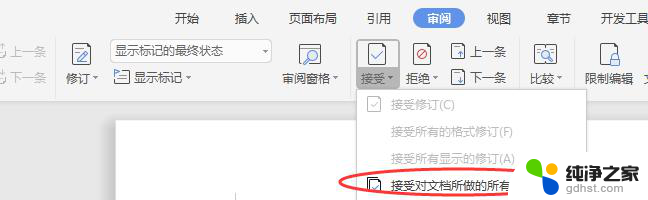 wps怎么去掉右边的东西
wps怎么去掉右边的东西2024-03-05
-
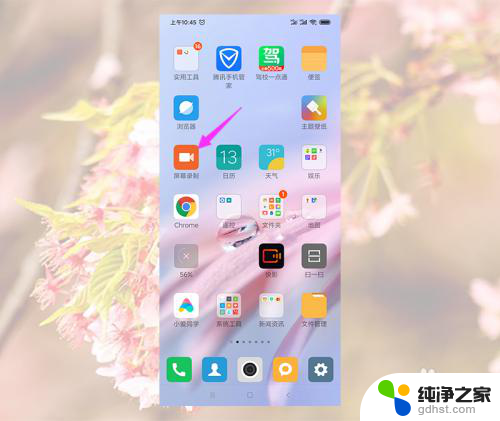 微信视频录屏的时候怎么把声音录进去
微信视频录屏的时候怎么把声音录进去2023-12-26
-
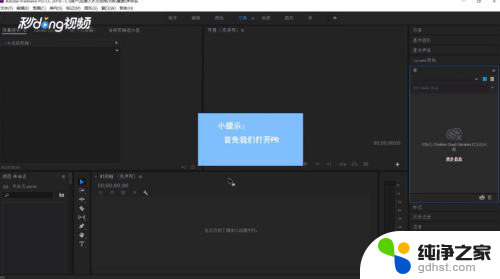 pr如何调整音频声音大小
pr如何调整音频声音大小2024-03-19
-
 wps怎么关掉右边的分试图
wps怎么关掉右边的分试图2024-02-02
电脑教程推荐
- 1 电容麦连接声卡没声音
- 2 word文档中的回车键箭头怎么消除
- 3 如何让电脑玩游戏不卡
- 4 excel筛选不能用怎么办
- 5 文件怎么批量修改后缀
- 6 复印机怎么扫描到电脑上
- 7 微信视频怎么没有声音了
- 8 插入u盘在电脑上怎么打开
- 9 文档怎么解除只读模式
- 10 微信登录不了是什么原因